يساعد استهداف الجمهور المحتوى الأكثر صلة بالوصول إلى الجماعات المستهدفة الصحيحة. من خلال تمكين استهداف الجمهور، سيتم إعطاء الأولوية لمحتوى معين لجماهير معينة من خلال أجزاء ويب SharePoint ومكتبات الصفحات وارتباطات التنقل.
قم بترقية الصفحات وارتباطات التنقل والبطاقات في لوحة معلومات Viva Connections وأجزاء ويب معينة لجماهير محددة في SharePoint. تمكين استهداف الجمهور وتطبيقه على المحتوى لاستهداف جماهير معينة في صفحة بدء SharePoint وفي منشورات الأخبار وفي تطبيق الأجهزة المحمولة. تعرف على المزيد حول كيفية إعداد استهداف الجمهور ورؤيتها من قبل الآخرين في مؤسستك.
ملاحظات:
-
الخطوات التالية مخصصة لاستهداف الجمهور في التجربة الحديثة. للحصول على التجربة الكلاسيكية، اتبع الخطوات الخاصة ب SharePoint Server.
-
يتم دعم مجموعات Azure Active Directory (بما في ذلك مجموعات الأمان ومجموعات Microsoft 365 ومجموعات AAD الديناميكية).
-
يجب أن تكون مالك الموقع لتمكين استهداف الجمهور لمكتبة لأول مرة.
-
نشر (أو إعادة نشر) لحفظ التغييرات التي تم إجراؤها على محتوى الصفحة الحالي وبيانات تعريف الصفحة وإعدادات استهداف الجمهور حتى تسري ميزات استهداف الجمهور.
-
إذا حددت مجموعة جمهور قمت بإنشائها أو تغييرها مؤخرا، فقد يستغرق الأمر بعض الوقت لرؤية الاستهداف مطبقا لتلك المجموعة.
في هذه المقالة:
-
تمكين استهداف الجمهور لارتباطات التنقل في القوائم
-
تمكين استهداف الجمهور لمكتبة أو صفحة أو مجلد
-
تمكين استهداف الجمهور لجزء ويب الأخبار أو جزء ويب الارتباطات السريعة أو جزء ويب المحتوى المميز أو جزء ويب الأحداث
-
تمكين استهداف الجمهور للبطاقات في لوحة معلومات Viva Connections
تمكين استهداف الجمهور لارتباطات التنقل في القوائم
هام:
-
يجب على مالك الموقع تمكين استهداف الجمهور للتنقل في الموقع. بمجرد التمكين، يمكن لأي محرر موقع استهداف ارتباطات القائمة لجماهير معينة.
-
يتم دعم مجموعات Azure Active Directory (Azure AD) (بما في ذلك مجموعات الأمان ومجموعات Microsoft 365 ). يتم دعم Azure AD المجموعات الديناميكية جزئيا لبعض المستأجرين.
1. بالنسبة إلى القائمة التي تريد إضافة خصائص استهداف الجمهور إليها، حدد تحرير.
-
بالنسبة لمواقع Teams، يظهر خيار التحرير في أسفل القائمة اليسرى.
-
بالنسبة لمواقع الاتصال والمركز، يظهر خيار التحرير على يمين القائمة العلوية.
2. في أسفل القائمة، قم بتبديل العنوان تمكين استهداف جمهور التنقل في الموقع إلى تشغيل وحدد حفظ. عند التمكين، ينطبق استهداف الجمهور على جميع القوائم على الموقع، بما في ذلك قوائم المركز والتذييل.
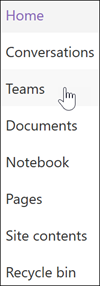
3. بجوار الارتباط الذي تريد استهدافه، حدد علامات الحذف (...)، ثم حدد تحرير.
4. في مربع النص الذي يظهر، قم باستهداف ما يصل إلى 10 مجموعات Microsoft 365 أو مجموعات أمان.
هام: عند تطبيق استهداف الجماعة المستهدفة على ارتباط أصل، يتم تطبيق استهداف الجماعة المستهدفة أيضا على الارتباطات الفرعية وتكون مرئية فقط للمجموعات التي تحددها.
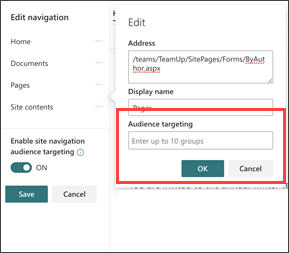
5. عند الانتهاء من تحرير الارتباط، حدد موافق. تؤكد الأيقونة استهداف الارتباطات.
ملاحظة: أثناء تحرير التنقل، تصبح جميع الارتباطات والارتباطات الفرعية مرئية للمحرر، بما في ذلك تلك التي يتم استهدافها. عند الحفظ، يعرض التنقل العقد المستهدفة.
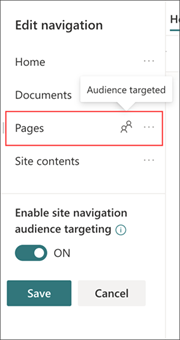
6. عند الانتهاء، حدد حفظ، أو لتجاهل التغييرات، حدد إلغاء الأمر.
تمكين استهداف الجمهور لمكتبة أو صفحة أو مجلد
يمكن استهداف الصفحات والملفات والمجلدات في محتويات الموقع لجماهير معينة. اتبع هذه الخطوات لكل نوع محتوى. في الإرشادات أدناه، يتم تطبيق استهداف الجمهور على صفحات الموقع.
-
حدد الإعدادات، ثم حدد محتويات الموقع، ثم حدد صفحات الموقع.
-
من مكتبة الصفحات، حدد الإعدادات، ثم حدد إعدادات استهداف الجمهور.
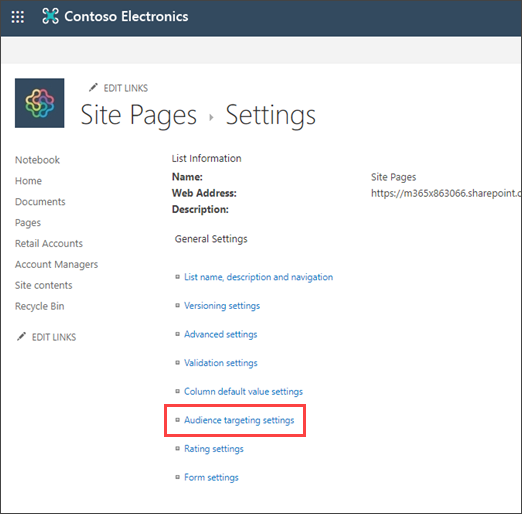
4. حدد خانة الاختيار تمكين استهداف الجمهور، ثم حدد موافق. للعودة إلى الصفحة السابقة، حدد زر الخلف.
5. بعد ذلك، حدد الجمهور. يتم تعريف الجمهور بواسطة مجموعات Microsoft 365 والأمان. إذا كنت بحاجة إلى ذلك، فقم بإنشاء مجموعة Microsoft 365 لأعضاء جمهورك. أو، إذا كنت مسؤول SharePoint، يمكنك إنشاء مجموعة أمان من مركز مسؤولي Microsoft 365.
6. من المكتبة، حدد صفحة، وحدد علامات الحذف (...) ثم حدد التفاصيل.
7. في جزء التفاصيل، حدد قيمة للخاصية Audience . إعادة النشر لإنهاء تطبيق استهداف الجمهور.
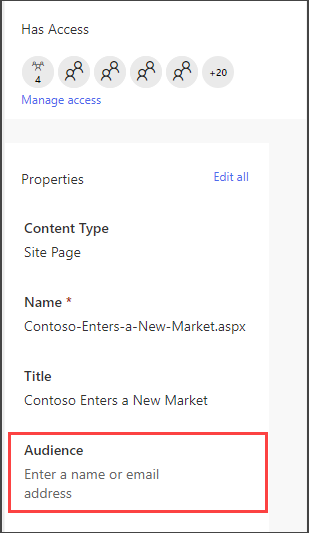
8. في "صفحات الموقع"، تأكد من استهداف الجماعات المستهدفة المناسبة بالمحتوى المناسب.
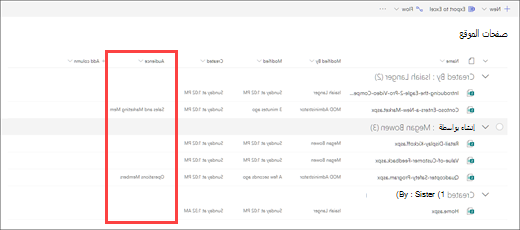
9. كرر هذه الخطوات للمكتبات والمجلدات والمستندات.
تمكين استهداف الجمهور لجزء ويب
يمكن تطبيق الاستهداف المسموع على عدة أجزاء ويب مختلفة أثناء وضع التحرير. عند تطبيق استهداف الجماعة المستهدفة على جزء ويب، لن يرى محتويات جزء ويب إلا هذا الجمهور المستهدف. إذا لم يتم تطبيق استهداف الجمهور على جزء ويب، فسيرى جميع المشاهدين محتويات جزء الويب.
احصل على إرشادات محددة حول كيفية تطبيق استهداف الجمهور على أجزاء الويب:
يمكن استخدام أجزاء الويب التالية عند إعداد Viva Connections لمؤسستك:
تمكين استهداف الجمهور للبطاقات في لوحة معلومات Viva Connections
تمكنك لوحة معلومات Viva Connections من إنشاء تجربة منسقة باستخدام بطاقات لوحة المعلومات التي تمنح الموظف إمكانية الوصول إلى المحتوى والأدوات الأكثر أهمية. تم تصميم هذه البطاقات لتمكين إكمال المهام بسرعة إما من خلال التفاعل مع بطاقة مباشرة أو عن طريق فتح طريقة عرض سريعة في لوحة المعلومات.
تعرف على المزيد حول لوحة معلومات Viva Connections وكيفية تطبيق استهداف الجمهور على البطاقات.
تعرّف على المزيد
نظرة عامة
باستخدام الجماعات المستهدفة، يمكنك عرض محتوى مثل عناصر القائمة أو المكتبة وارتباطات التنقل والمحتوى الآخر لمجموعات معينة من الأشخاص. يكون هذا مفيدا عندما تريد تقديم معلومات ذات صلة فقط بمجموعة معينة من الأشخاص. على سبيل المثال، يمكنك إضافة محتوى إلى مكتبة مستندات تمت ترقيتها إلى قسم واحد.
يمكن استهداف أي عنصر في قائمة أو مكتبة SharePoint لجماهير معينة. للقيام بذلك، يمكنك استخدام جزء ويب استعلام المحتوى. يمكن أيضا استهداف أنواع أخرى من أجزاء ويب ومحتواها للجماهير.
بالإضافة إلى ذلك، يمكنك استهداف ارتباطات التنقل في الموقع إلى الجماعات المستهدفة. يؤدي استهداف الارتباطات إلى تبسيط تجربة المستخدمين، لأنهم يرون فقط ارتباطات التنقل ذات الصلة بهم.
لتحديد جمهور مستهدف، يمكنك استخدام واحد أو أكثر مما يلي:
-
مجموعاتSharePoint
-
قوائم التوزيع
-
مجموعات الأمان
-
الجماعات المستهدفة العمومية
الجماعات المستهدفة العمومية هي الجماعات المستهدفة المستندة إلى القواعد التي يحتفظ بها مسؤولو SharePoint.
يمكن لأي شخص لديه أذونات المساهم على الأقل تحديد جمهور مستهدف، طالما أن اسم الجماعة المستهدفة معروف. للبحث عن جماعة مستهدفة بالاسم أو الاسم المستعار أو الوصف، في قائمة الجماعات المستهدفة ، حدد استعراض 
قائمة مستهدفة أو عناصر مكتبة لجمهور
يوضح لك الإجراء التالي مثالا حول كيفية استهداف جميع العناصر من قائمة معينة حيث يكون نوع القائمة مكتبة مستندات. يسمح لك جزء ويب استعلام المحتوى أيضا بعرض جميع العناصر من موقع ومواقعه الفرعية، أو إظهار عناصر من جميع المواقع في مجموعة مواقع مشتركة. يمكنك بعد ذلك إنشاء استعلام لتضمين استهداف الجمهور الذي قمت بتعيينه على العناصر الموجودة في المواقع أو مجموعة المواقع المشتركة.
يتطلب استهداف العناصر من قائمة أو مكتبة إلى جمهور معين ثلاث خطوات:
الخطوة 1: تمكين استهداف الجمهور في القائمة أو المكتبة
عند تمكين استهداف الجماعة المستهدفة في قائمة أو مكتبة، يمكنك استهداف كل عنصر في القائمة أو المكتبة إلى جماعة مستهدفة.
ملاحظة: إذا تم تمكين القائمة أو المكتبة SharePoint بالفعل لاستهداف الجمهور، يظهر العمود الجماعات المستهدفة .
-
بالنسبة للعنصر الذي تريد استهدافه، حدد القائمة أو المكتبة التي تحتوي على.
-
بالنسبة SharePoint أو SharePoint Server 2019، حدد الإعدادات، ثم حدد إعدادات القائمة أو إعدادات مكتبة المستندات.
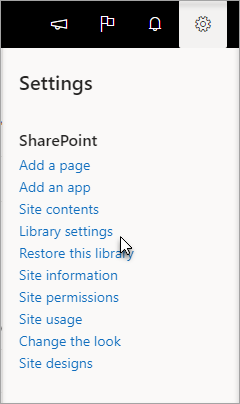
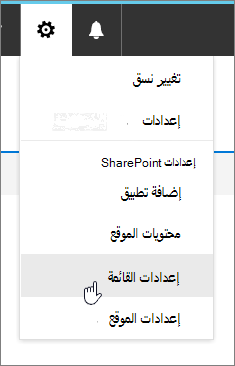
بالنسبة إلى SharePoint 2016 أو 2013 أو 2010 أو 2007، على شريط أدوات القائمة أو المكتبة، حدد الإعدادات، ثم حدد إعدادات القائمة أو إعدادات مكتبة المستندات.
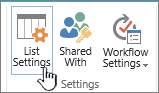
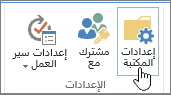
-
ضمن الإعدادات العامة، حدد إعدادات استهداف الجمهور.
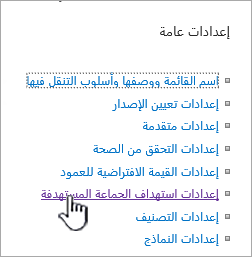
-
حدد خانة الاختيار تمكين استهداف الجمهور .
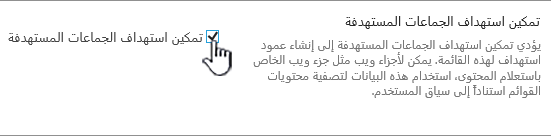
الخطوة 2: تحديد الجمهور المستهدف على العناصر
بعد تمكين القائمة أو المكتبة لاستهداف الجمهور، يمكنك تعيين عناصر فردية في القائمة أو المكتبة لتظهر لجمهور واحد أو أكثر.
-
بالنسبة إلىSharePoint أو SharePoint Server 2019، إلى يسار العنصر الذي تريد تغيير الجماعات المستهدفة فيه، حدد هذه المنطقة، وحدد التفاصيل

بالنسبة إلىSharePoint 2016 و2013 و2010 و2007، بجوار اسم عنصر في القائمة أو المكتبة، حدد السهم أو علامات الحذف (...)، ثم حدد تحرير الخصائص أو الخصائص. بعض إصدارات SharePoint، قد تحتاج إلى تحديد مجموعة أخرى من علامات الحذف (...).
-
في قائمة الجماعات المستهدفة ، أضف جماعة مستهدفة واحدة أو أكثر.
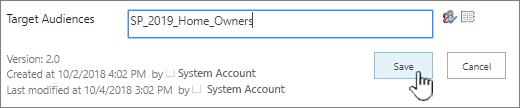
ملاحظة: إذا تم تمكين الموافقة على المحتوى أو سير العمل في القائمة أو المكتبة، فقد يحتاج العنصر إلى الانتقال خلال عملية الموافقة.
-
حدد حفظ.
الخطوة 3: عرض العنصر في جزء ويب ل SharePoint 2016 أو 2013 أو 2010 أو 2007
لعرض قائمة SharePoint أو عنصر مكتبة لجمهور معين، يمكنك استخدام جزء ويب استعلام المحتوى. يسمح لك جزء ويب استعلام المحتوى بإنشاء استعلام يمكنه تصفية عناصر القائمة والمكتبة.
ملاحظة: بالنسبة SharePoint ، قد لا تكون أجزاء ويب مرئية.
يوضح لك هذا المثال كيفية عرض جميع العناصر من قائمة معينة إلى جمهور مستهدف. نوع القائمة هو مكتبة المستندات.
-
في الصفحة التي تريد عرض العنصر فيها، حدد


-
بالنسبة إلى SharePoint 2010 و2013 و2016، حدد علامة التبويب إدراج ، ثم حدد جزء ويب.
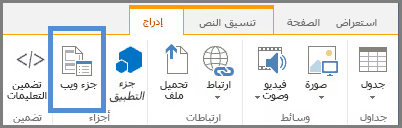
في SharePoint 2007، حدد إضافة جزء ويب، ثم ضمن افتراضي، حدد جزء ويب استعلام المحتوى.
ضمن مجموعة المحتويات، حدد استعلام المحتوى.
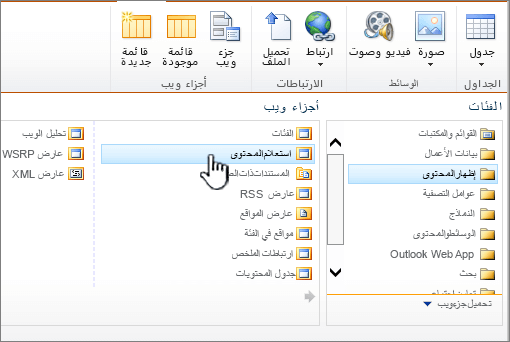
ملاحظة: إذا لم يكن استعلام المحتوى موجودا، فتحقق من مسؤول SharePoint.
-
حدد إضافة.
-
بالنسبة إلى SharePoint 2010 و2013 و2016، على يمين جزء الويب، حدد السهم لأسفل

في SharePoint 2007، حدد تحرير، ولفتح جزء الأدوات لجزء ويب، حدد تعديل جزء ويب المشترك.
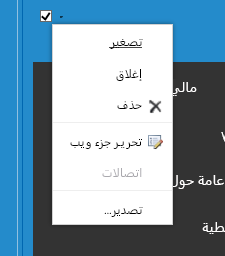
-
في جزء الأدوات، ضمن Query ، قم بما يلي:
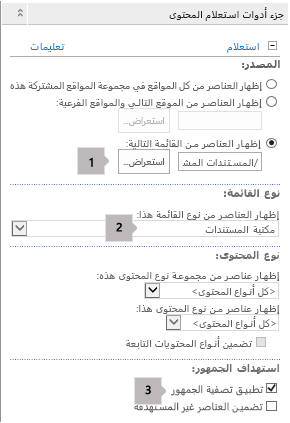
-
حدد إظهار العناصر من القائمة التالية، ثم حدد موقع القائمة.
ملاحظة: في هذا المثال، نحدد قائمة معينة. يمكنك توسيع النطاق لتضمين عناصر في قوائم من أكثر من موقع واحد عن طريق تحديد أحد الخيارات الأخرى.
-
ضمن نوع القائمة المطلوب، حدد نوع القائمة التي يكون العنصر عضوا فيها. في هذا المثال، حدد مكتبة المستندات. تتم معالجة العناصر الموجودة في نوع القائمة التي تحددها فقط بواسطة الاستعلام.
-
ضمن استهداف الجماعة المستهدفة، قم بما يلي:
إلى
قم بما يلي
عرض عناصر القائمة للجمهور المستهدف الذي حددته في الخطوة 2: حدد الجماعة المستهدفة على العناصر، عندما يكون المستخدم الحالي عضوا في الجماعة المستهدفة.
حدد خانة الاختيار تطبيق تصفية الجماعة المستهدفة . هذا مطلوب لكي يعمل الاستعلام بشكل صحيح.
عرض العناصر الموجودة في القائمة التي لم يتم تحديد جمهور مستهدف لها. تظهر هذه العناصر للجميع.
حدد خانة الاختيار تضمين عناصر غير مستهدفة . يعد هذا الإجراء اختيارياً.
عند عرض الصفحة، يظهر المحتوى في جزء ويب فقط للمستخدمين الحاليين الذين هم أعضاء في الجماعات المستهدفة التي حددتها.
-
استهداف جزء ويب لجمهور
يمكن استهداف أجزاء ويبSharePoint لتظهر فقط للأشخاص الذين هم أعضاء في مجموعة معينة أو جمهور معين. بهذه الطريقة يمكنك إنشاء صفحات مخصصة لمجموعات معينة.
ملاحظة: كما هو الحال مع جميع أجزاء ويب، يحتوي جزء ويب استعلام المحتوى على قائمة الجماعات المستهدفة في القسم خيارات متقدمة من جزء الأدوات. يحدد هذا الإعداد ما إذا كان جزء ويب نفسه مرئيا للمستخدم الحالي. إذا لم يكن الأمر كما هو، فلن يتم تطبيق أي من الإعدادات الأخرى.
يمكن تحديد الجماعة المستهدفة باستخدام مجموعة SharePoint أو قائمة توزيع أو مجموعة أمان أو جمهور عمومي.
-
في الصفحة التي تريد عرض العنصر فيها، حدد


-
بالنسبة إلى SharePoint 2010 و2013 و2016، على يمين جزء الويب، حدد السهم لأسفل

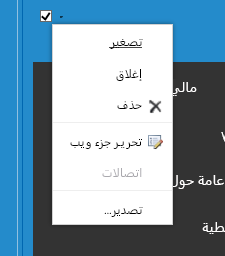
في SharePoint 2007، حدد تحرير، ولفتح جزء الأدوات لجزء ويب، حدد تعديل جزء ويب المشترك.
-
ضمن خيارات متقدمة، أضف اسما واحدا أو أكثر من أسماء الجماعات المستهدفة إلى قائمة الجماعات المستهدفة .
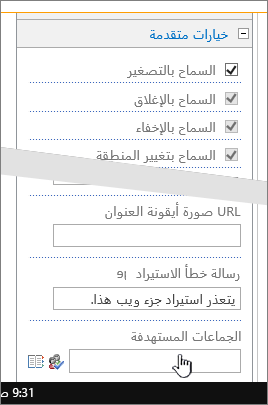
عند عرض الصفحة، يظهر جزء ويب فقط للأشخاص الذين هم أعضاء في الجماعات المستهدفة التي حددتها.
استهداف ارتباط تنقل إلى جمهور
يمكن استهداف ارتباط تنقل على خادم SharePoint بحيث يظهر فقط للأشخاص الأعضاء في مجموعة معينة أو جمهور معين. يجب أن يكون لديك على الأقل إذن تصميم لتعديل إعدادات التنقل في الموقع.
-
في الصفحة التي تريد عرض العنصر فيها، حدد


-
ضمن الشكل والأداء، حدد التنقل، أو حدد تعديل التنقل.
-
ضمن التنقل الهيكلي: التحرير والفرز، في صفحة إعدادات التنقل في الموقع ، حدد إضافة ارتباط.
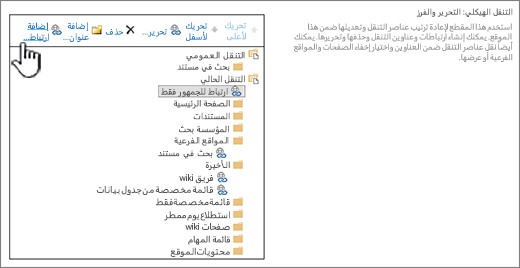
-
في مربع الحوار ارتباط التنقل ، أدخل العنوان وعنوان URL للارتباط، ثم أضف اسما واحدا أو أكثر من أسماء الجماعات المستهدفة إلى قائمة الجماعات المستهدفة .
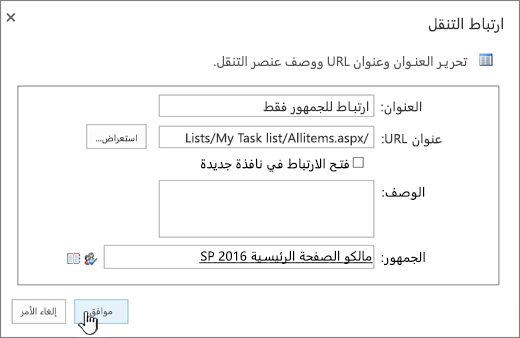
بالنسبة إلى عنوان URL، يمكنك نسخ واحد إلى الحافظة بالنقر بزر الماوس الأيمن فوق الارتباط، ثم تحديد نسخ اختصار. إذا لم يكن لديك هذا الخيار في المستعرض، فانتقل إلى الصفحة التي تريد إنشاء ارتباط إليها، وانسخ شريط العناوين.
عند عرض الصفحة، يظهر ارتباط التنقل فقط للأشخاص الأعضاء في الجماعات المستهدفة التي حددتها.










